Olgu sul plaanis alustada blogi või luua isiklik veebileht, siis WordPressi kasutamine Linux-põhisel veebiserveril on võimas ja paindlik viis seda teha. Käesolevas juhendis installid sa WordPressi oma Ubuntu 16.04 süsteemis – parimate praksiste kohaselt ja võimalikult kiiresti. Alustame kohe!
Olulised järeldused
- Apache veebiserveri installimine
- PHP 7 ja MySQL seadistamine
- WordPressi installimine ja andmebaasi seadistamine
Juhend samm-sammult
Alustuseks logi oma Ubuntu süsteemi sisse ja ava terminal. WordPressi installimiseks vajad sa mõningaid põhipakette, mille saad kiirelt installida.
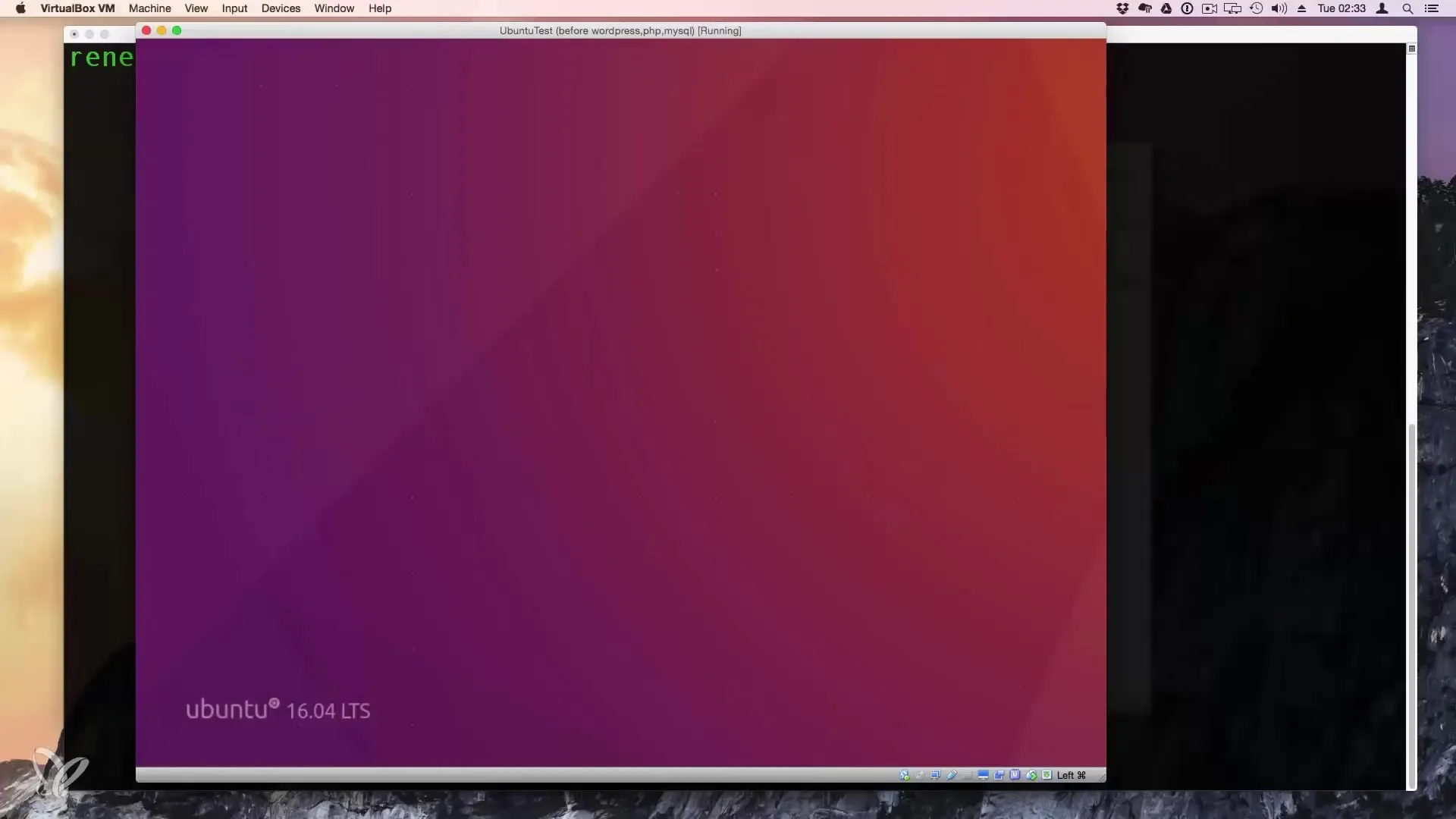
Alusta Apache-veebiserverist. Sa saad selle installida järgmise käsuga:
Pärast käsu täitmist küsitakse sul kinnitust. Kinnita installimine, et veebiserver saaks installitud.
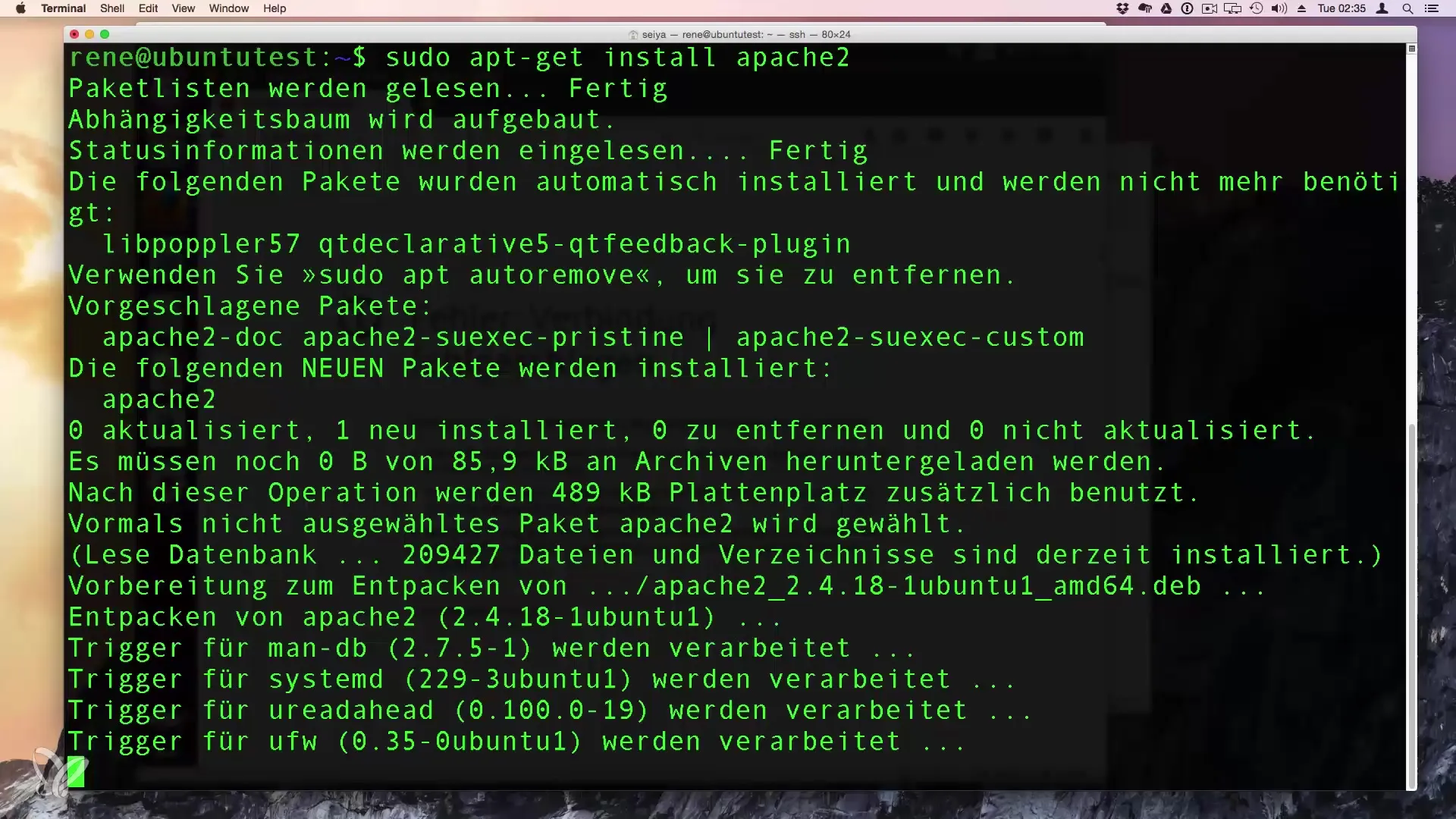
Kui installimine on lõpetatud, kontrolli, kas Apache töötab õigesti. Ava selleks oma brauser ja sisesta localhost aadressiribale. Siin peaksid nägema Apache vaikeseadet.
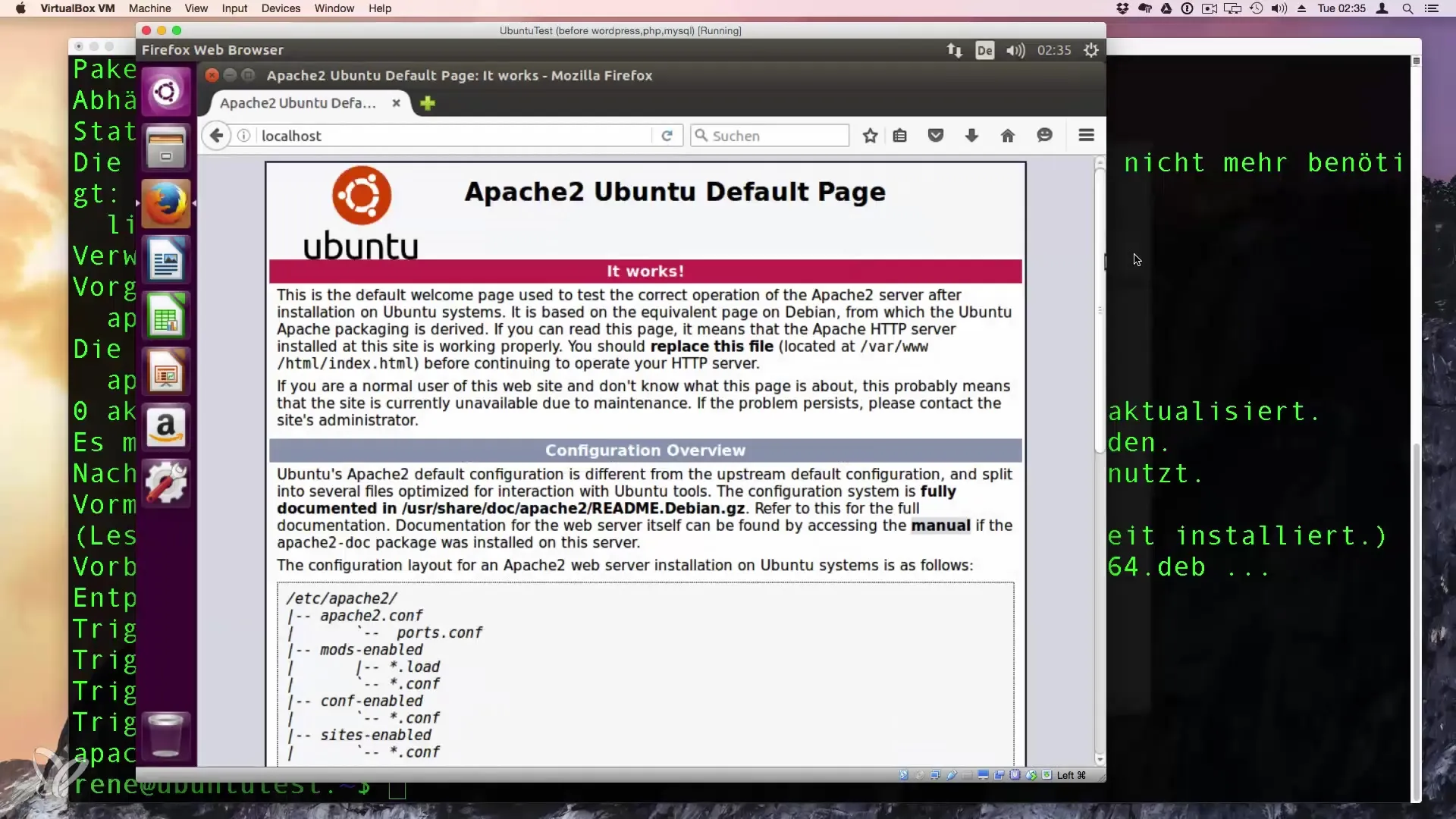
Nüüd on aeg installida PHP 7. Selleks kasuta järgmisi käske:
Need paketid tagavad, et su veebiserver mõistab PHP-d ja suudab sellega töötada. Sa saad ka installida JSON-plugin'i, mis on WordPressi jaoks kasulik, kuigi see ei ole hädavajalik.
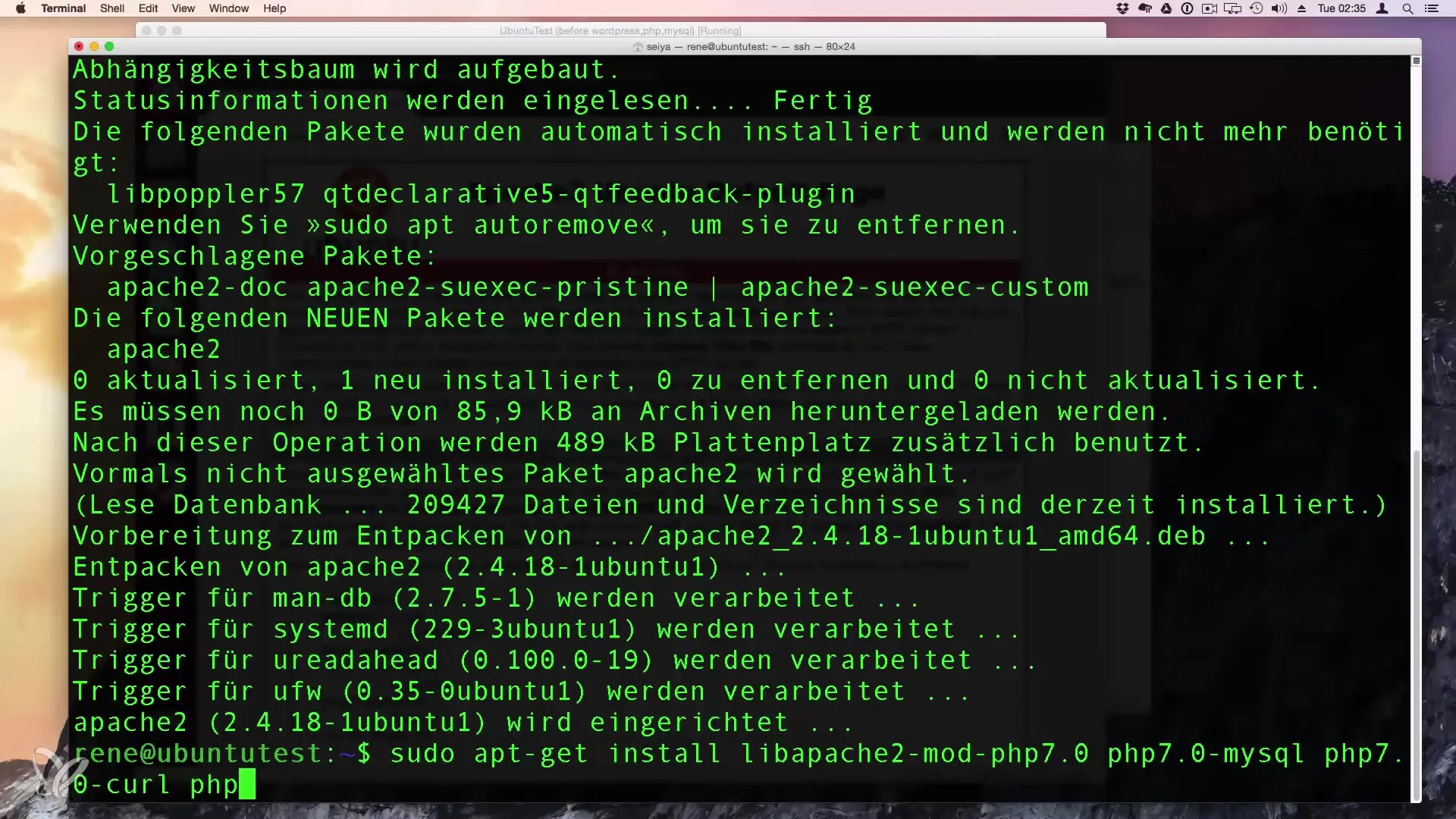
Kui PHP on installitud, seadista MySQL, et hallata oma WordPressi lehe andmebaasi. Selleks kasutame me järgmise käsku:
Vali turvaline parool root'i jaoks ja järgi paigaldusjuhiseid. Seejärel saad avada MySQL konsooli järgmise käsuga:
Siin saad sisestada status, et kontrollida, kas server töötab õigesti.
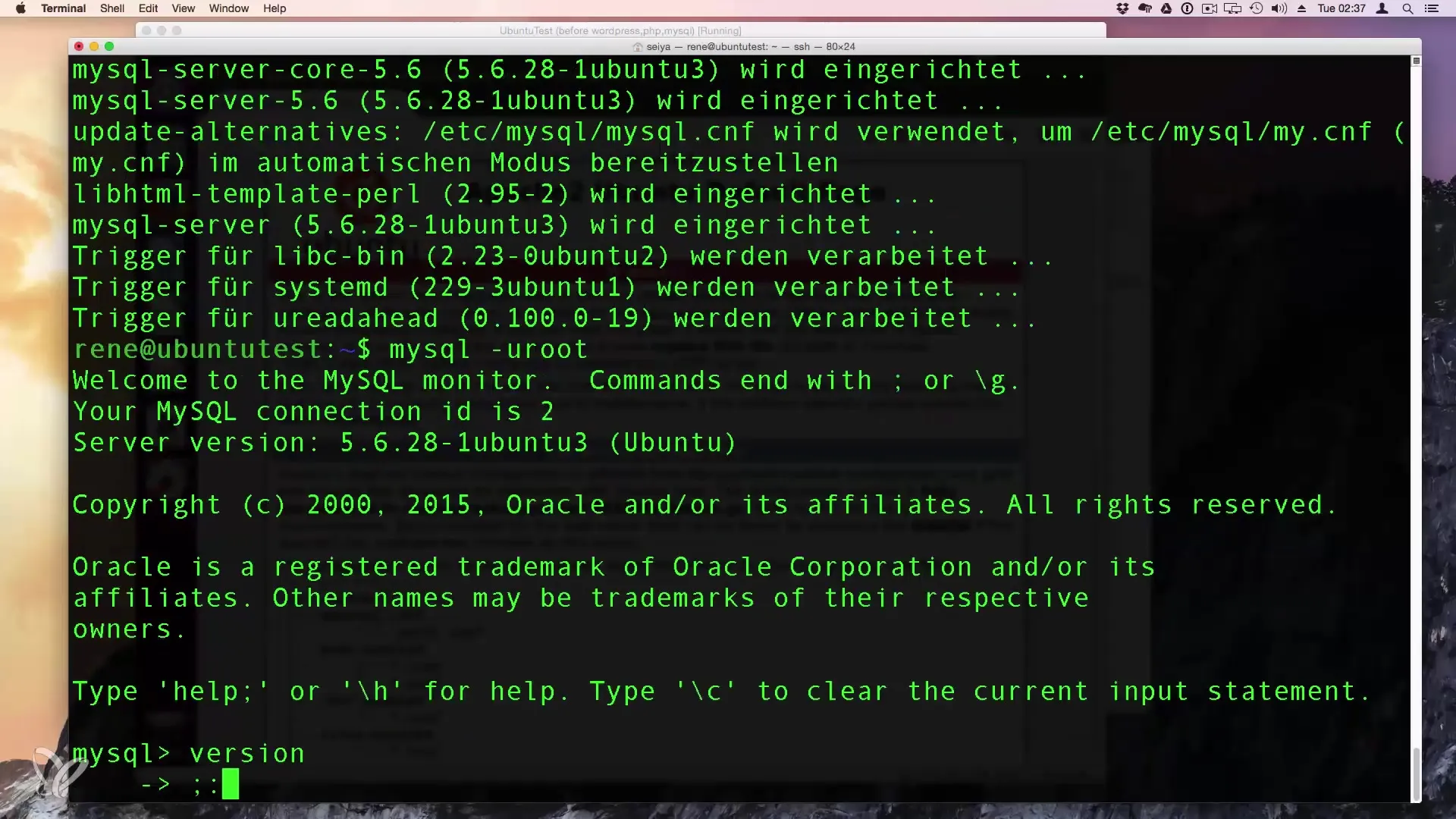
Nüüd pead looma WordPressile andmebaasi. Kasuta MySQL käske andmebaasi loomiseks:
Seejärel loo kasutaja, kellel on juurdepääs sellele andmebaasile. See on oluline, et tagada, et su WordPress ei tööta root-kasutajana, mis võib olla turvarisk. Siin on näide, kuidas saad luua uue kasutaja:
Ära unusta asendada parool oma soovide kohaselt.
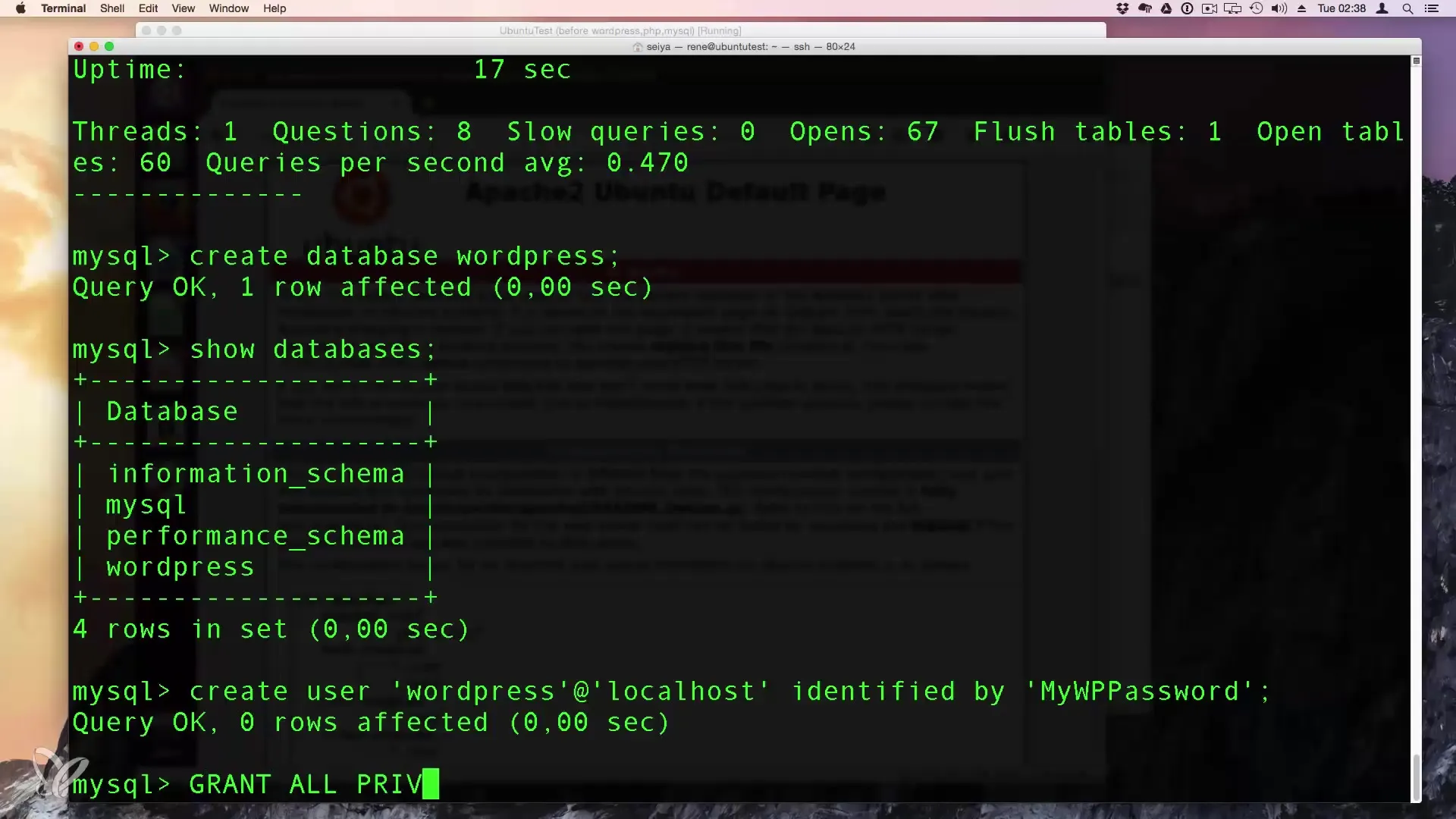
Seejärel mine WWW kausta, et installida WordPress. Lae uusim WordPressi versioon alla järgmiselt:
Paki alla laetud fail HTML kausta:
Oluline on seadistada WordPressi kausta õigused õigesti. Muuda WordPressi kausta omanikuks www-data, see on kasutaja, mille all Apache-server töötab:
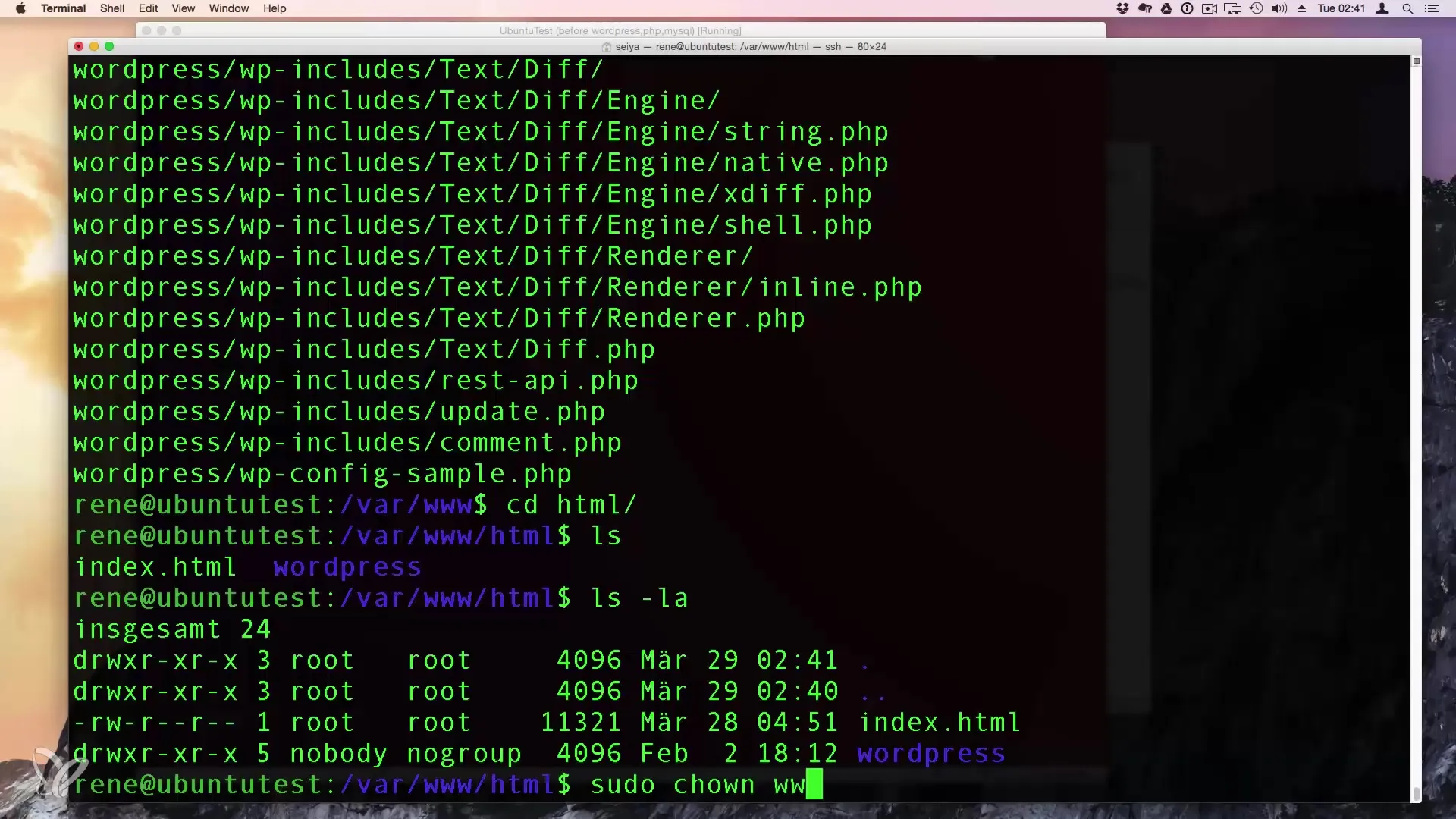
Nüüd saad avada WordPressi installatsiooni oma brauseris. Mine aadressile http://localhost/wordpress ja järgi ekraanil olevaid juhiseid. Paigaldamise ajal palutakse sul sisestada mõningaid andmeid, sealhulgas andmebaasi nimi, kasutajanimi ja parool, mille sa eelnevalt seadsid.
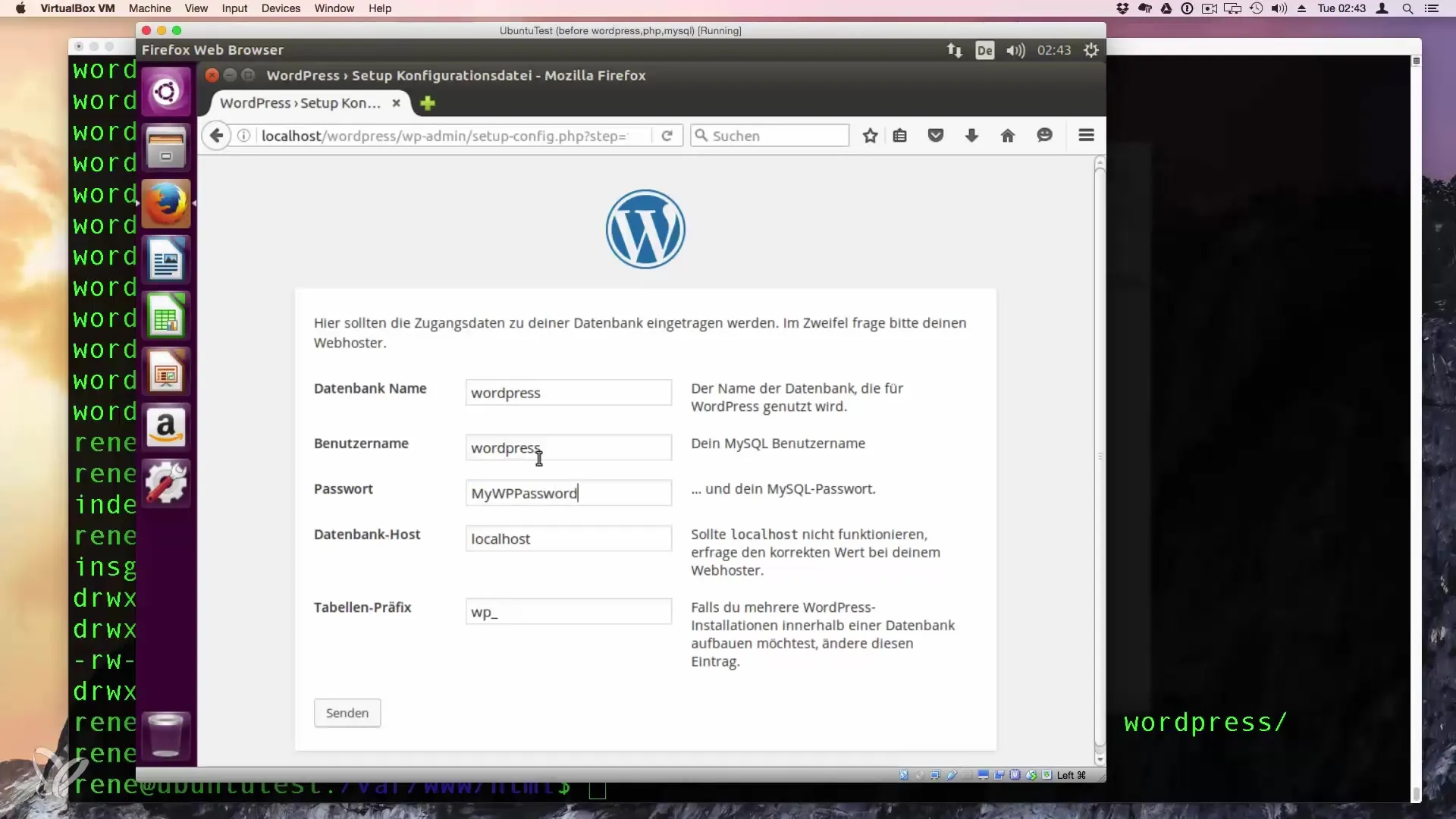
Kui oled kõik väljad vastavalt täitnud, saad installatsiooni lõpetada. Ära unusta valida tugevat parooli administraatori konto jaoks, et kaitsta oma veebilehte.
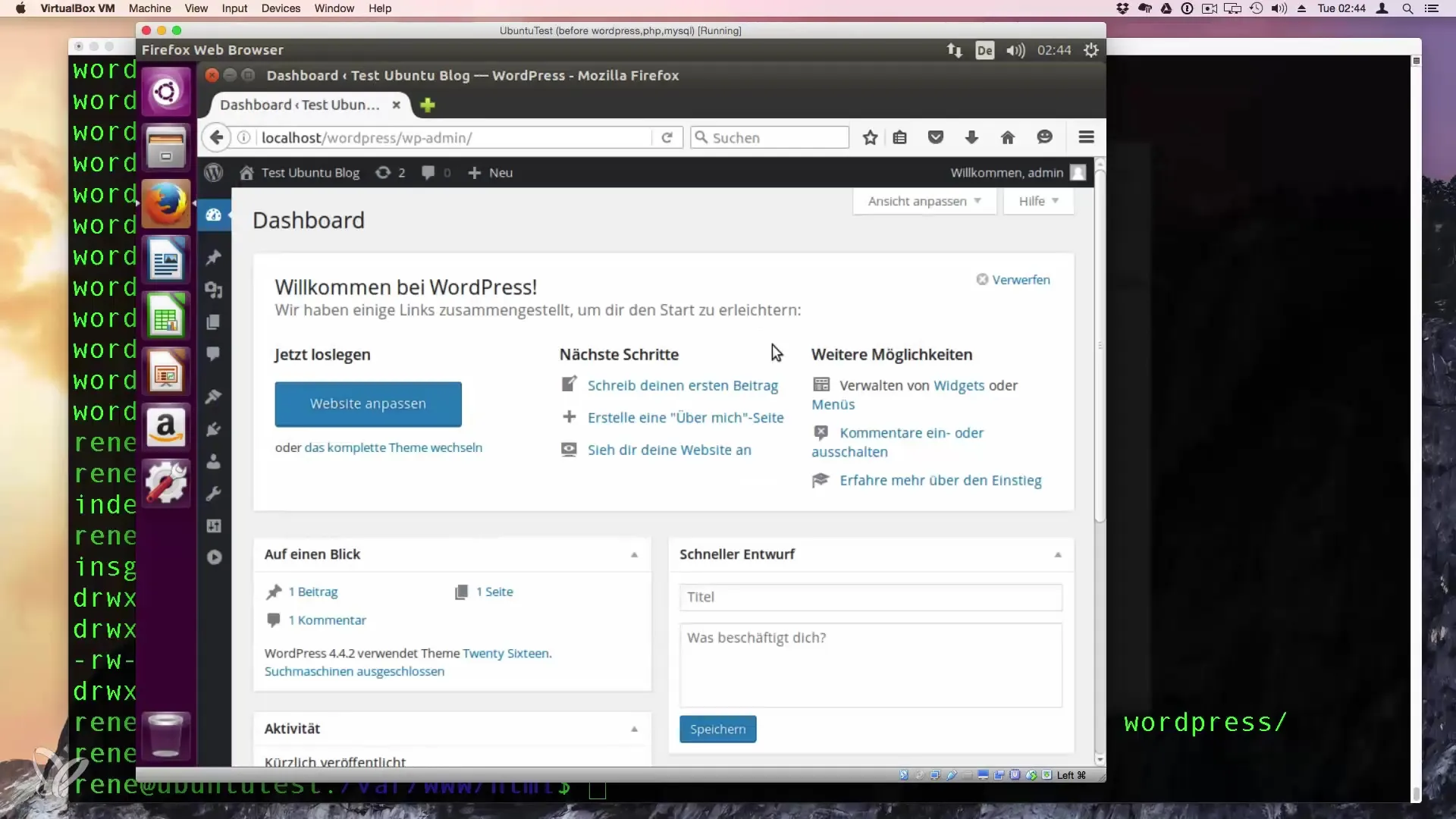
Pärast installatsiooni lõpetamist on sul nüüd töötav WordPressi leht sinu Linux-serveris. Nautige WordPressi pakutavat paindlikkust ja alusta oma järgmist projekti.
Kokkuvõte - Kasuta oma Linuxit WordPressi veebiserverina
Oled nüüd edukalt installinud WordPressi oma Ubuntu 16.04 süsteemi. Apache veebiserveri, PHP 7 ja MySQL abil oled loonud tugeva aluse oma veebiprojektidele. Kasuta kogutud informatsiooni, et kohandada ja arendada oma WordPressi veebilehte edasi.
Korduma kippuvad küsimused
Mis on erinevus Apache ja Nginx'i vahel?Apache't kasutatakse sageli PHP rakenduste jaoks, samas kui Nginx on staatiliste sisu jaoks kiirem.
Kuidas kaitsta oma WordPressi installatsiooni?Kasutage tugevaid paroole, hoidke kõik pistikprogrammid ajakohasena ja lubage ainult vajalikke kasutajaõigusi.
Kas ma saan WordPressi installida ka teistel Linuxi distributsioonidel?Jah, sammud on sarnased, kuid paketihalduse osas võivad olla erinevused.
Kas pean PHP mooduleid käsitsi installima?Enamik mooduleid on vaikimisi olemas, kuid mõned tuleb võib-olla käsitsi lisada.
Kui sageli peaksin oma veebilehe varukoopiaid tegema?Regulaarsed varukoopiad on soovitatavad, ideaaljuhul vähemalt kord nädalas või enne suuri muudatusi.

